Aktivieren Sie die Portweiterleitung für den D-Link DIR-842
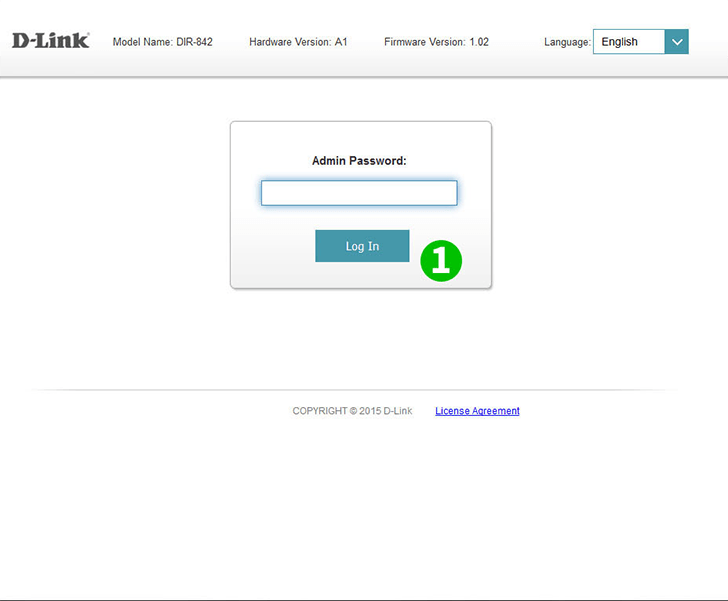
1 Melden Sie sich mit Ihrem Benutzernamen und Passwort bei Ihrem Router an (Standard-IP: 92.168.0.1)

2 Klicken Sie auf „ Port Fordwarding “ unter der Registerkarte „ Advanced “ im oberen Menü
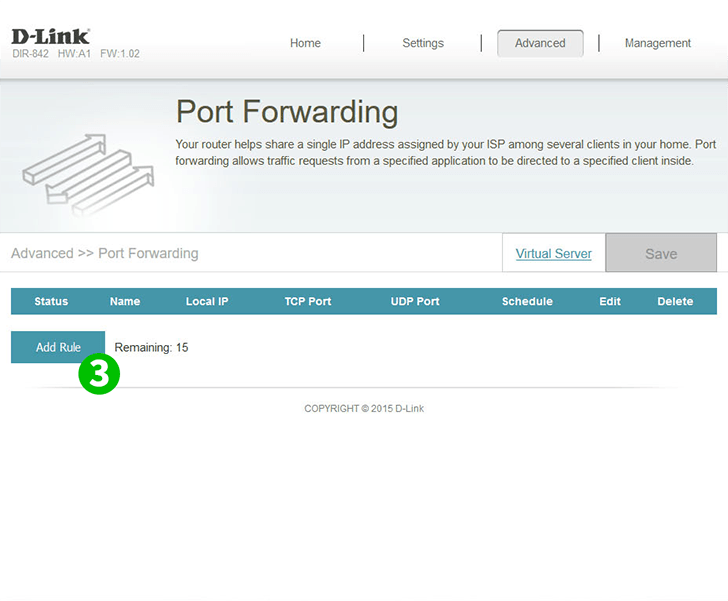
3 Klicken Sie auf die Schaltfläche „ Add Rule “.

4 Benennen Sie Ihre neue Regel (zB: Name der Anwendung, die einen weitergeleiteten Port erfordert)
5 Geben Sie die interne IP des Computers ein, auf dem die Anwendung ausgeführt wird, oder wählen Sie sie aus dem Dropdown-Menü aus
6 Geben Sie die von der Anwendung verwendeten TCP- und/oder UDP-Ports ein. Für cFos Personal Net ist dies 80
7 Legen Sie die gewünschte Zeitplaneinstellung aus dem Dropdown-Menü fest oder belassen Sie sie auf „ Always Enable “.
8 Klicken Sie auf „ Apply “, um Ihre Einstellungen zu speichern
Port-Forwarding ist jetzt für Ihren Computer eingerichtet.